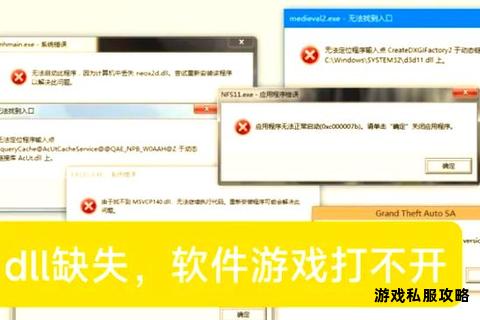游戏玩家必看硬盘升级指南 极速下载畅玩无忧存储扩容全攻略
19429202025-05-21手机软件2 浏览
随着固态硬盘价格持续走低,越来越多的玩家选择通过更换硬盘或迁移游戏来提升游戏加载速度或扩展存储空间。在更换硬盘或迁移游戏的过程中,用户常会遇到游戏无法启动、路径错误、磁盘空间不足等问题。本文将从游戏迁移方法、系统与数据管理、常见问题解决方案及工具推荐四个方面,为玩家提供全面的指导。
一、游戏迁移的三种核心方法
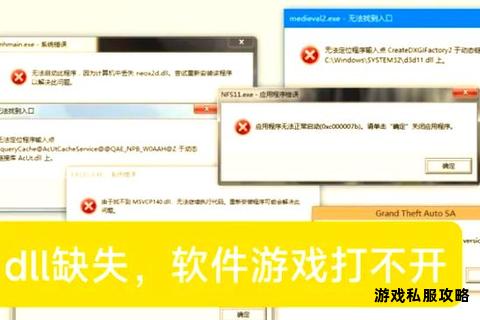
1. 利用Steam内置功能迁移游戏
Steam平台提供了便捷的迁移工具,无需第三方软件即可完成游戏转移,适用于从C盘迁移至D盘或外置硬盘的场景:
步骤一:在目标硬盘中创建新的Steam库文件夹。进入Steam设置→下载→Steam库文件夹,点击“添加库文件夹”,选择目标路径(如D盘)。
步骤二:复制原游戏文件。进入原Steam库文件夹(默认路径为`steamapps/common`),将游戏文件夹复制到新库的相同路径下。
步骤三:卸载原游戏并重新安装。在Steam库中右键游戏→“删除本地内容”,随后重新安装时选择新库路径,Steam会自动识别已复制的文件,避免重复下载。
优点:操作简单,无需额外工具。
局限性:仅适用于Steam平台游戏,其他平台(如Epic、Origin)需单独处理。
2. 使用第三方迁移工具

对于多平台游戏或需要批量迁移的场景,推荐使用以下工具:
易我电脑迁移:支持Steam、Origin、Uplay等平台游戏的批量迁移,通过“应用搬家”功能一键转移,保留注册表及配置文件,避免手动操作导致的路径错误。
Acronis True Image:适合系统级迁移,可将整块硬盘(包括游戏和系统)克隆至新硬盘,尤其适用于更换SSD后提升性能的需求。
操作流程示例(以易我电脑迁移为例):
1. 安装并启动软件,选择“应用搬家”模式。
2. 勾选需迁移的游戏,指定目标硬盘分区。
3. 点击“开始迁移”,等待完成后重启系统即可生效。
优势:支持跨平台、跨硬盘类型迁移,避免数据丢失风险。
3. 手动迁移的注意事项

手动迁移需谨慎处理注册表及配置文件,适用于技术熟练用户:
步骤:复制游戏文件夹→卸载原游戏→修改注册表路径→重新安装指向新路径。
风险提示:若注册表未同步更新,可能导致游戏启动失败或存档丢失。
二、系统迁移与存储优化
1. 系统迁移工具推荐
更换硬盘时若需保留原有操作系统及游戏配置,可使用以下工具:
DiskGenius:免费工具支持热迁移,适用于将系统从HDD迁移至SSD,操作步骤:
1. 连接新硬盘,进入软件“工具→系统迁移”。
2. 选择目标盘并勾选“完成后自动设置启动顺序”。
3. 等待迁移完成,替换旧硬盘后即可直接启动。
傲梅分区助手:提供克隆分区功能,适合调整分区大小或合并磁盘空间。
注意事项:
新硬盘容量需大于已使用空间。
迁移前关闭BitLocker加密,避免兼容性问题。
2. 存储空间不足的解决方案
下载大型游戏时若提示“磁盘空间不足”,可通过以下方式优化:
调整安装路径:在Steam、Epic等平台设置中修改默认下载目录至外置硬盘。
使用符号链接(Symlink):通过命令`mklink /J "原路径" "新路径"`将部分游戏文件链接至外置存储,节省主硬盘空间。
清理冗余文件:利用Windows存储感知功能删除临时文件,或使用工具(如CCleaner)清理缓存。
三、常见问题排查与修复
1. 游戏启动失败
路径错误:迁移后若游戏无法启动,检查注册表或Steam库路径是否指向新位置。可通过验证游戏文件完整性(Steam右键游戏→属性→本地文件→验证完整性)修复。
运行库缺失:安装VC++、DirectX、.NET Framework等组件,推荐使用“微软常用运行库合集”工具自动修复。
2. 外置硬盘兼容性问题
掉盘或识别失败:检查硬盘供电和数据线连接,禁用Windows硬盘休眠功能(电源计划→更改高级设置→硬盘→关闭硬盘时间设为“0分钟”)。
盘符冲突:若移动硬盘盘符变更导致游戏路径失效,进入“磁盘管理”手动分配固定盘符(如E盘)。
四、硬件与软件推荐
1. 外置存储设备选择
外置SSD:推荐三星T7 Shield或铠侠XD10,读写速度需达到1000MB/s以上,确保游戏加载无卡顿。
硬盘盒兼容性:确认接口类型(如NVMe或SATA),选择支持USB 3.2 Gen2的硬盘盒以发挥SSD性能。
2. 加速与修复工具
GI加速器:内置系统服务修复工具,可解决因路径错误导致的启动问题。
DirectX修复工具:自动检测并安装缺失的图形组件,适用于游戏闪退或黑屏。
更换硬盘或迁移游戏时,需根据需求选择合适的方法:Steam内置迁移适合单一平台,第三方工具适合多平台批量操作,系统级迁移则需依赖专业软件。遇到问题时,优先验证文件完整性并检查运行库,硬件选择上注重接口速度与兼容性。通过合理规划存储空间及定期维护,可大幅提升游戏体验与系统稳定性。